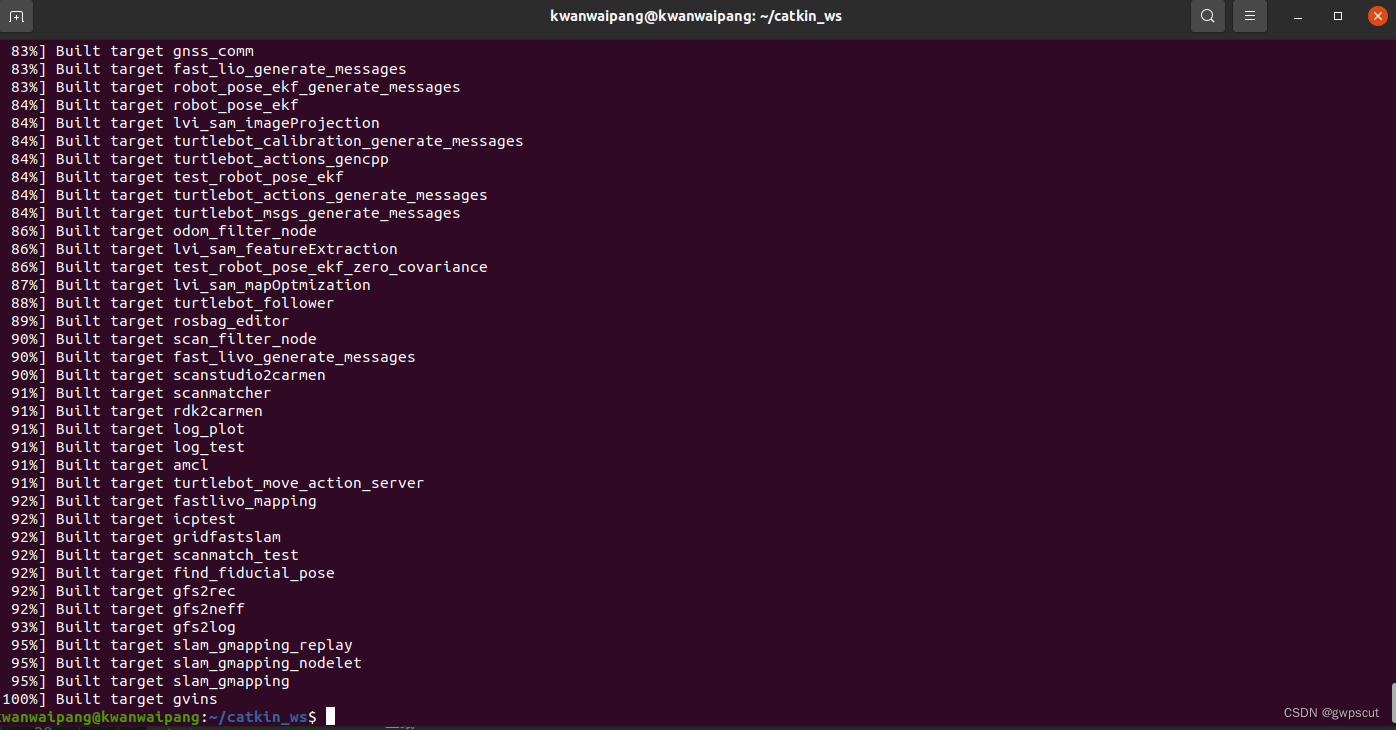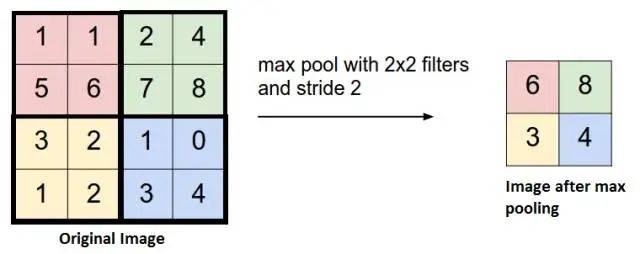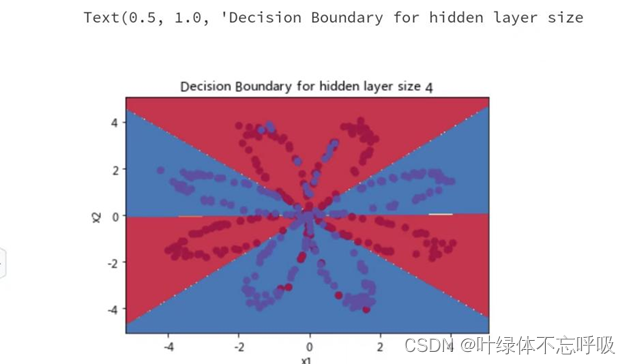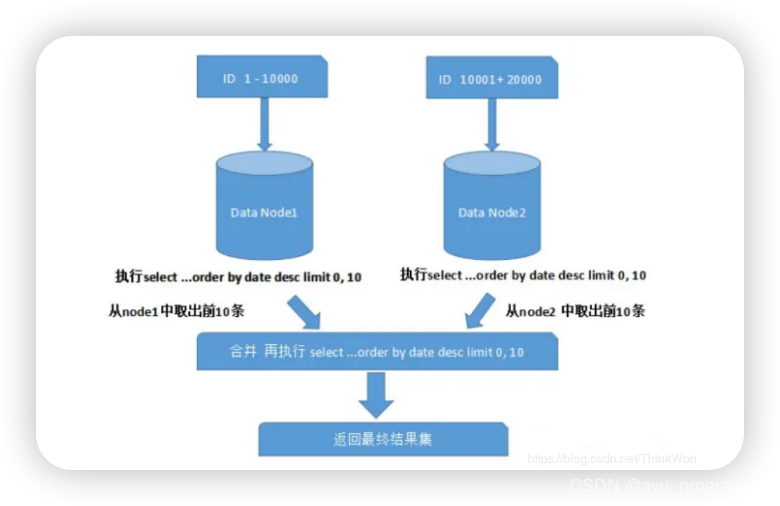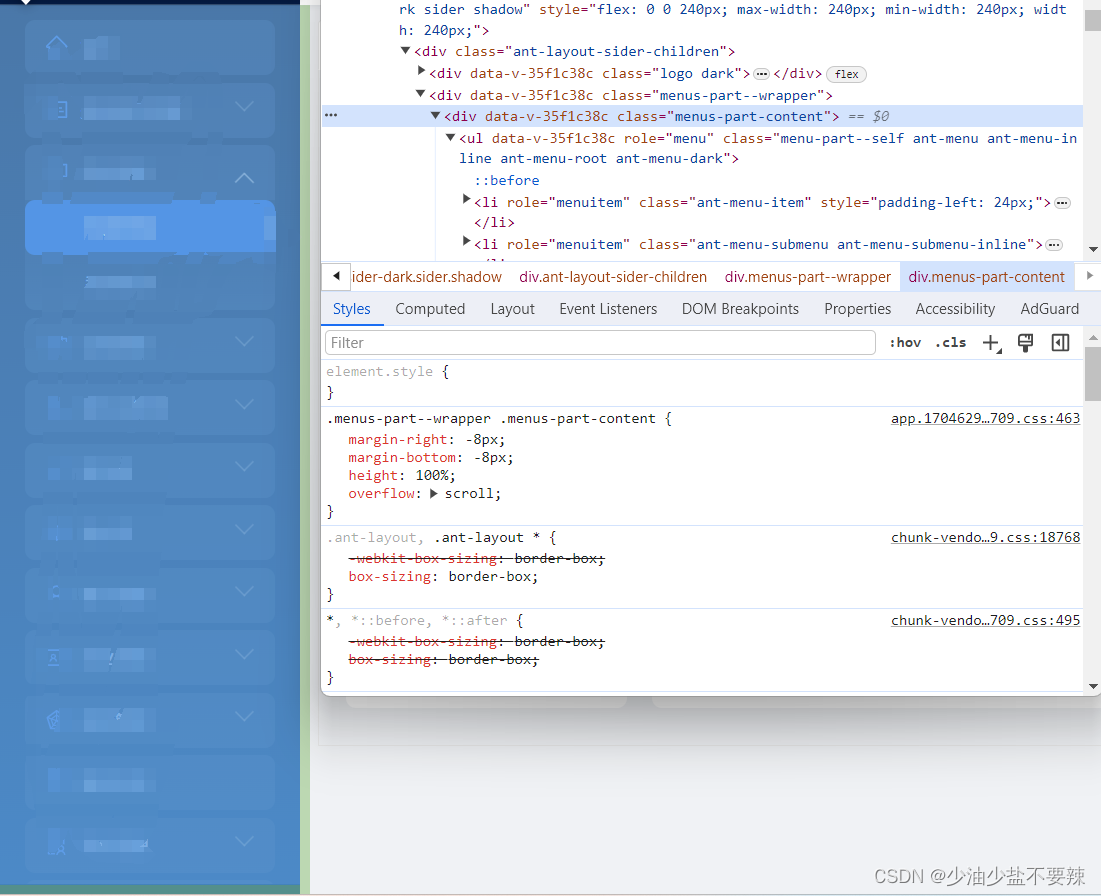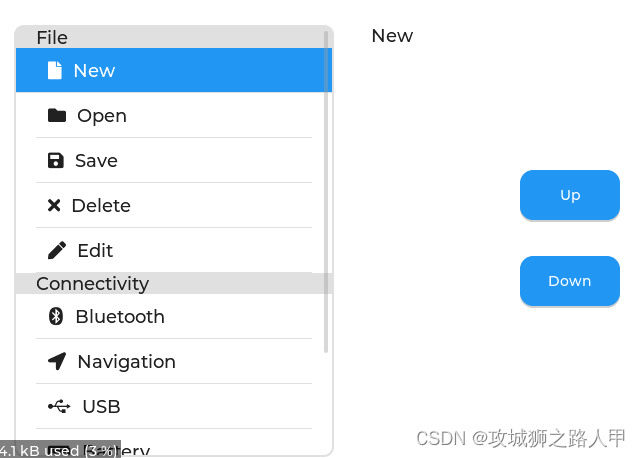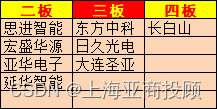【推荐】15k的star,5分钟本地化部署,一款由ChatGPT开发PDF文件处理神器,功能强大,你想要的都有。
文章目录
- 【推荐】15k的star,5分钟本地化部署,一款由ChatGPT开发PDF文件处理神器,功能强大,你想要的都有。
- 推荐3个理由
- 官网
- 特点
- 功能
- 页面操作
- 转换操作
- 安全性和权限
- 其他操作
- 安装
- 第1种:`docker run`
- 第2种: `docker compose`
- 访问
- 我是老码农
大家好!我是老码农。
《码农说》公众号的第13篇文章我们暖暖来袭。
今天分享主题:一款最初由100%ChatGPT开发的PDF处理应用程序,Stirling-PDF。
工具的源代码,我已经下载好了,公众号内回复:0108即可下载,不想下载的直接按照资料部署即可。
推荐3个理由
理由1:部署非常简单,如果基于Docker部署,5分钟搞定。因为是本地化部署,不用担心数据安全问题;
- 网络上各种在线PDF处理工具不付费大都功能受限,用起来很不爽;
- 文中记述了详细的部署过程。
理由2:体验ChatGPT的强大之处;工具用好了,能让我们有更多的时间摸鱼,太牛掰了;
理由3:基于主流的技术架构,我们可以方便进行二次开发;
- Spring Boot + Thymeleaf
- PDFBox
- LibreOffice for advanced conversions
- OcrMyPdf
- HTML, CSS, JavaScript
- Docker
- PDF.js
- PDF-LIB.js
官网
- Stirling-PDF
- https://github.com/Stirling-Tools/Stirling-PDF
特点
- 本地部署基于Web页面的PDF操作工具;
- 本地可基于Docker部署;
- 可以对PDF文件执行各种操作,如拆分、合并、转换、重组、添加图像、旋转、压缩等;
- 支持黑暗模式;
- 并行文件处理和下载;
- 可选的登录和身份验证支持。
功能
页面操作
-
查看和修改PDF-使用自定义查看排序和搜索功能查看多页PDF。加上页面上的编辑功能,如注释、绘制和添加文本和图像。
-
用于合并/拆分/旋转/移动PDF及其页面的完整交互式GUI。
-
将多个PDF合并到一个结果文件中。
-
按指码将PDF拆分为多个文件,或将所有页面提取为单个文件。
-
将PDF页面重新组织为不同的顺序。
-
以90度为增量旋转PDF。
-
删除页面。
-
多页布局(将PDF格式设置为多页页面)。
-
按设置%缩放页面内容大小。
-
裁剪PDF。
-
。。。
转换操作
-
将PDF转换为图像和从图像转换PDF。
-
将任何常用文件转换为PDF(使用LibreOffice)。
-
将PDF转换为Word/Powerpoint/其他(使用LibreOffice)。
-
将HTML转换为PDF。
-
…
安全性和权限
-
添加和删除密码。
-
更改/设置PDF权限。
-
添加水印。
-
认证/签署PDF。
-
…
其他操作
-
添加/生成/写入签名。
-
检测并删除空白页。
-
比较2个PDF并显示文本差异。
-
将图像添加到PDF中。
-
压缩PDF以减小其文件大小(使用OCRMyPDF)。
-
从PDF中提取图像。
-
从扫描中提取图像。
-
添加页码。
安装
下面提供了2种安装方式,实际都是用Docker启动容器。推荐大家用Docker安装。
第1种:docker run
-
Step1: 创建数据卷
docker volume create s_pdf_trainingData继续执行下面命令
docker volume create s_pdf_extraConfigs继续执行下面命令
docker volume create s_pdf_logs -
Step2:运行
docker run, 启动容器docker run -d -p 8686:8080 -v s_pdf_trainingData:/usr/share/tesseract-ocr/5/tessdata -v s_pdf_extraConfigs:/configs -v s_pdf_logs:/logs -e DOCKER_ENABLE_SECURITY=false --name stirling-pdf frooodle/s-pdf:latest
第2种: docker compose
-
Step1: 编写脚本,脚本文件名
compose.yamlversion: '3.3' services: stirling-pdf: image: frooodle/s-pdf:latest ports: - '8686:8080' volumes: - s_pdf_trainingData:/usr/share/tesseract-ocr/5/tessdata - s_pdf_extraConfigs:/configs - s_pdf_logs:/logs/ # - /location/of/customFiles:/customFiles/ environment: - DOCKER_ENABLE_SECURITY=false volumes: s_pdf_trainingData: s_pdf_extraConfigs: s_pdf_logs: -
Step2: 编写一个执行脚本
-
Window上:
run.bat,该文件和compose.yml放在同一目录下,文件内容如下docker compose up -d -
Linux Or macOS上:
run.sh, 该文件和compose.yml也放在同一目录下,文件内容如下#!/bin/bash docker compose up -d然后修改该文件可执行权限
chmod +x run.sh
-
-
Step3:参照下面说明,执行完脚本,启动容器即可。
-
Windows上,直接双击
run.bat即可启动; -
Linux Or MacOS上,执行下面的脚本,启动容器。
./run.sh
-
访问
-
Step1:打开浏览器,输入
http://localhost:8686/默认是英文的,下图画框部分是提供的功能。

-
Step2:改成中文,如下图操作即可

-
Step3:修改完语言后,界面如下,提供的功能很全

-
Step4: 更多的功能,大家安装后自己体验吧。
我是老码农
大家好!我是老码农。今天就分享到这里。
关注《码农说》,期待未来能与更多的同学有深入的交流,一同学习技术,共同成长。
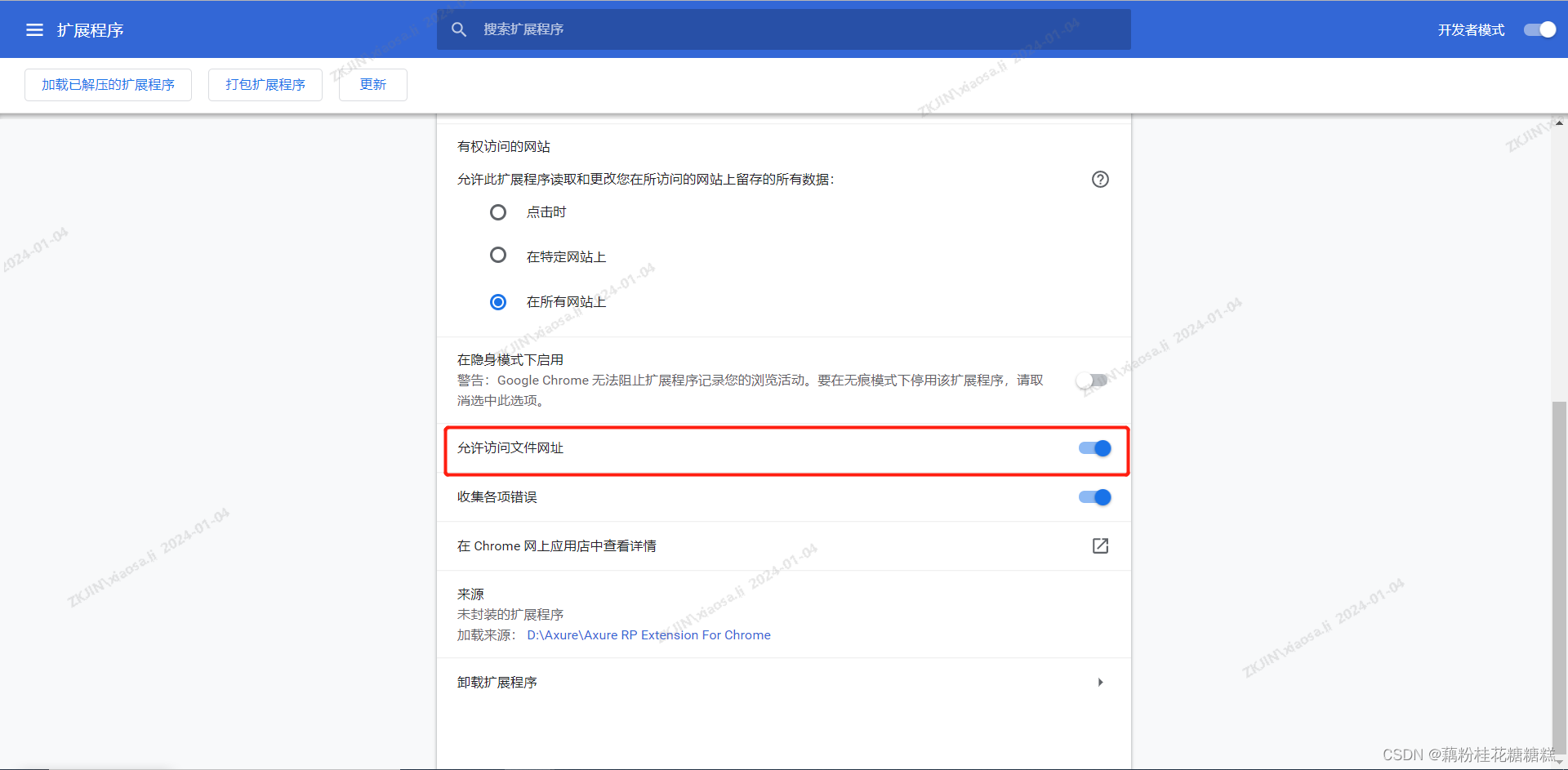
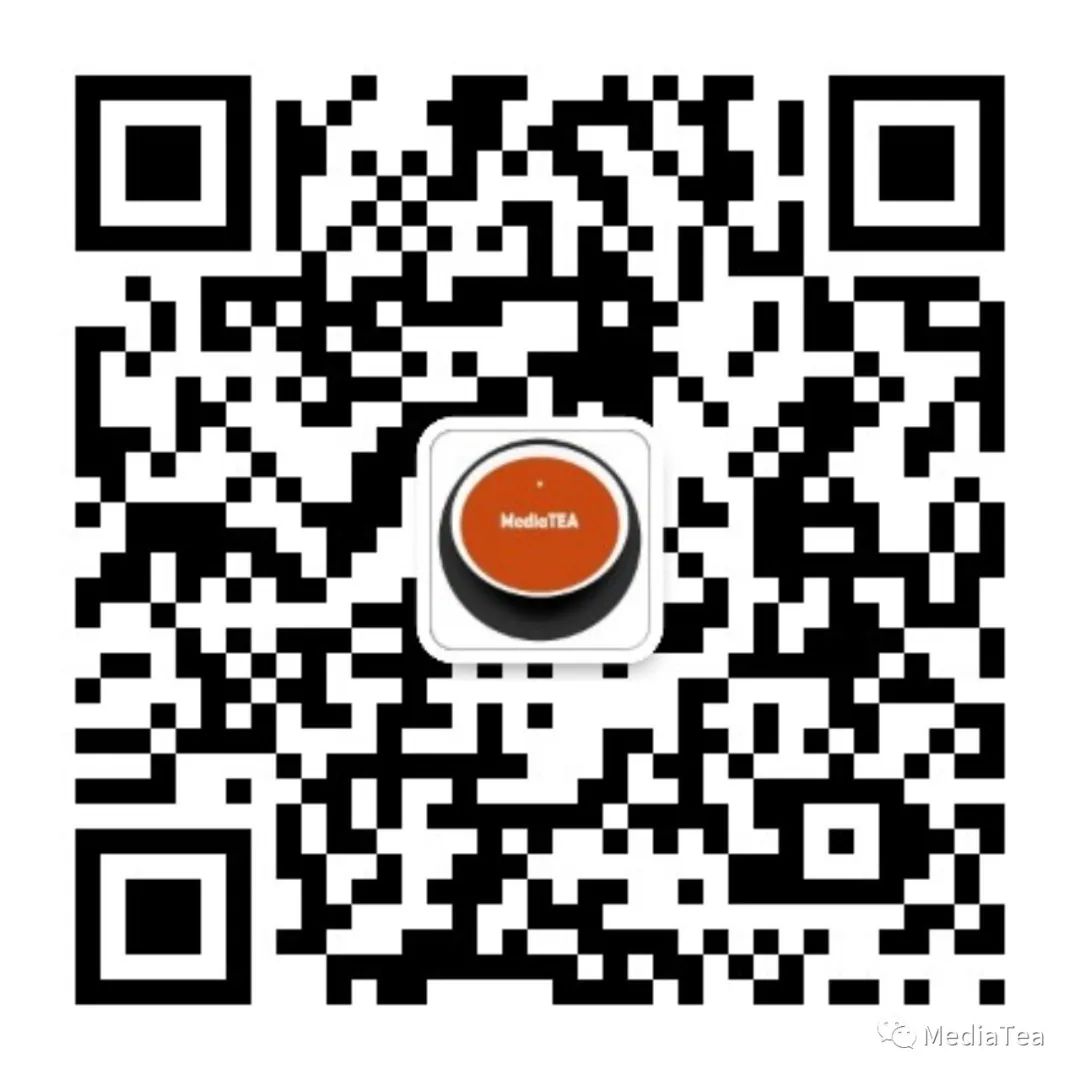
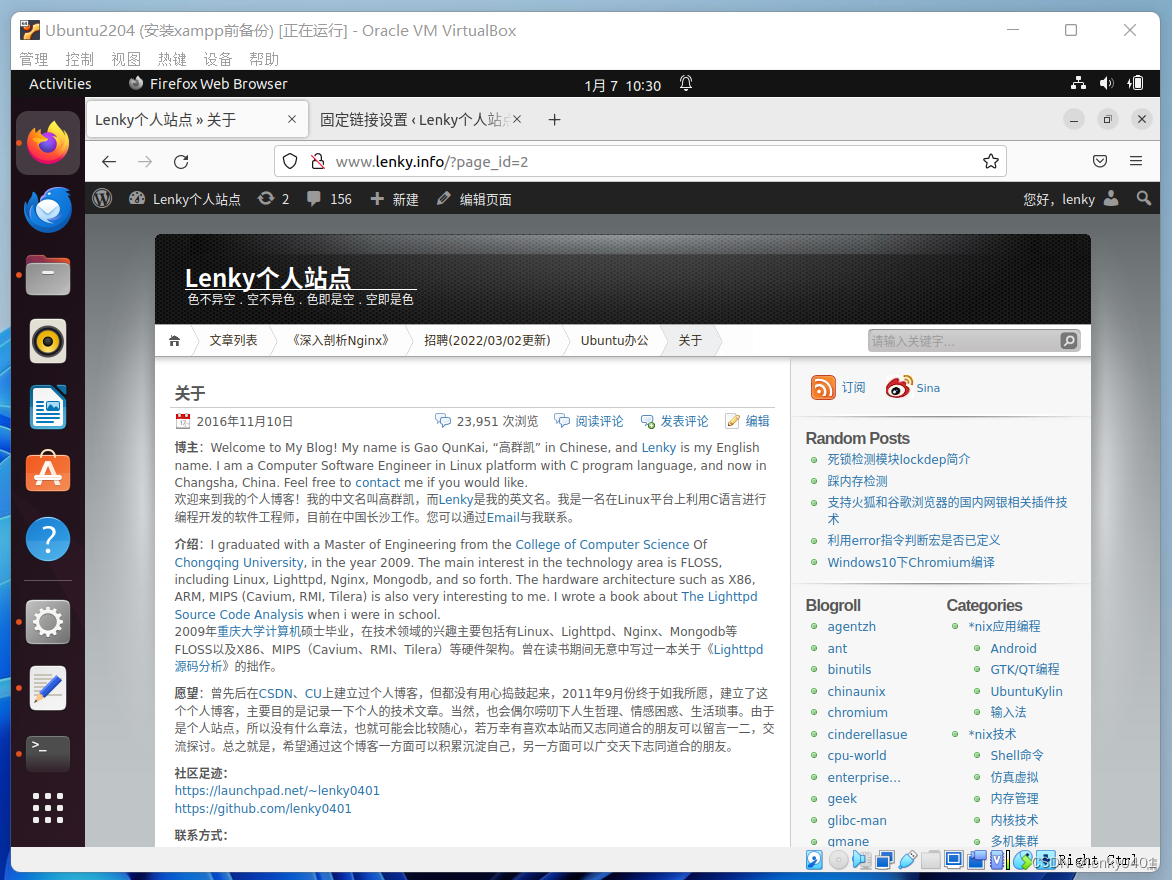
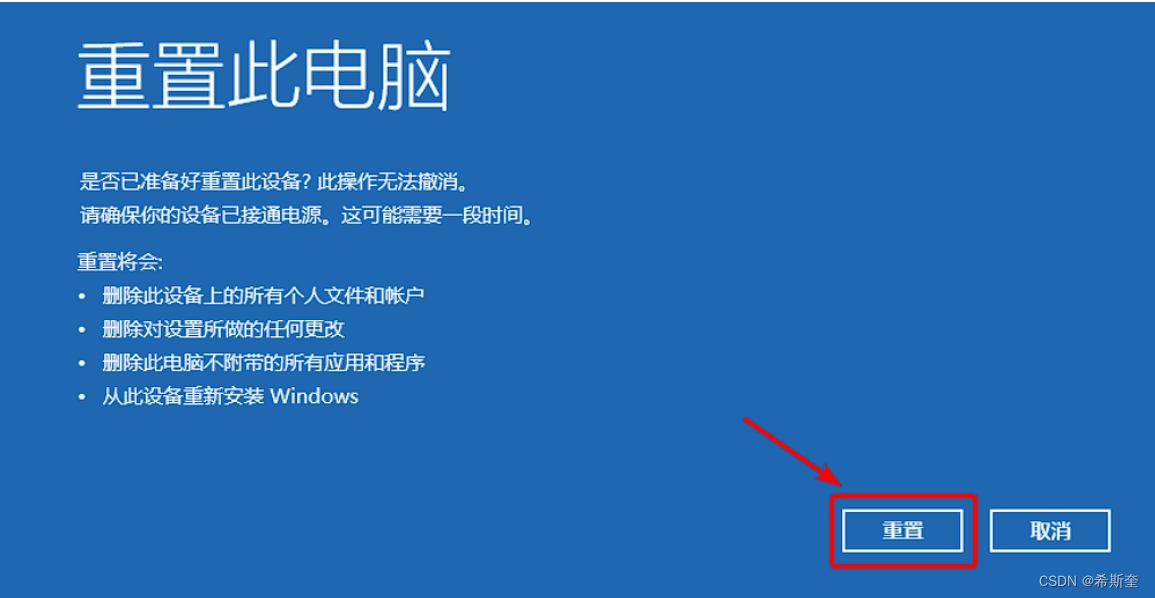


![[C#]winform利用seetaface6实现C#人脸检测活体检测口罩检测年龄预测性别判断眼睛状态检测](https://img-blog.csdnimg.cn/direct/55f3328baf324a65a90b14bc61671c13.jpeg)